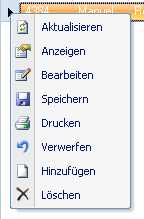Die meisten Programme zur Verwaltung (Anlegen, Ändern, Löschen) von Grund- und Bewegungsdaten starten mit einer tabellarischen Ansicht, deren Erscheinungsbild Sie nach Ihren Bedürfnissen anpassen können.
Die Spaltenreihenfolge können Sie verändern, in dem Sie die Spalte bei gedrückter linker Maustaste an eine andere Position ziehen.
Die Spaltenbreite verändern Sie, wenn Sie den rechten Spaltenrand nach links oder rechts ziehen.
Wenn Sie auf das Symbol für die Spaltenauswahl klicken, erscheint ein Fenster zur Auswahl der gewünschten Spalten.
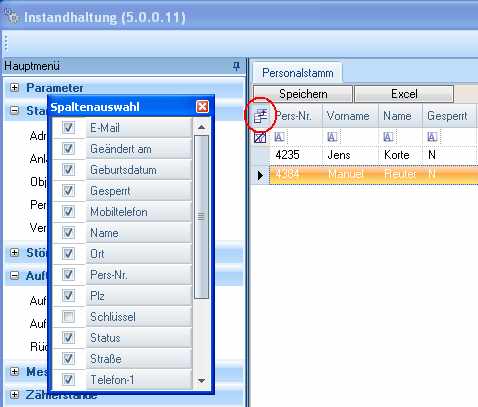
Wenn Sie die geänderte Spaltenreihenfolge, Spaltenbreite und Spaltenauswahl beim nächsten Programmstart wieder verwenden möchten, klicken Sie auf die Schaltfläche Speichern in der Tabellenüberschrift .
![]()
Wenn Sie alle in der Tabelle enthaltenen Zeilen in eine Excel-Arbeitsmappe exportieren möchten, klicken Sie auf die Schaltfläche Exportieren in der Tabellenüberschrift .
Wenn Sie einzelne Zeilen der Tabelle in eine Excel-Arbeitsmappe exportieren möchten, markieren Sie die gewünschten Datensätze und klicken Sie anschließend auf die Schaltfläche Exportieren in der Tabellenüberschrift .
![]()
![]() Bitte beachten Sie, dass Sie zur Anzeige der exportierten Daten Microsoft Excel oder den Microsoft Excel Viewer benötigen.
Bitte beachten Sie, dass Sie zur Anzeige der exportierten Daten Microsoft Excel oder den Microsoft Excel Viewer benötigen.
Über der ersten Datenzeile finden Sie eine Filterzeile, mit der Sie die in der Tabelle angezeigten Daten filtern können.
Die Filterbedingung bestimmen Sie durch einen Klick auf die linke Schaltfläche (roter Kreis) der jeweiligen Spalte.
Standardmäßig ist die Filterbedingung auf Enthält eingestellt, so dass alle Datensätze angezeigt werden, in denen Ihr eingegebener Suchbegriff vorkommt.
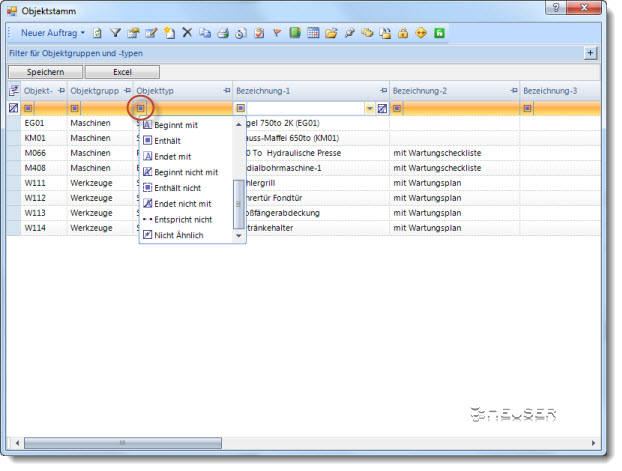
In diesem Beispiel wurde in der Spalte Bezeichnung-1 ma erfasst, was zur sofortigen Reduzierung der Anzeige führt.
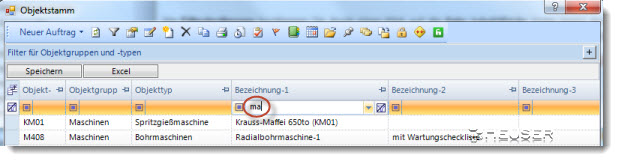
Sie können beliebig viele Filter miteinander Kombinieren. Im nächsten Beispiel wurde in Bezeichnung-2 war erfasst.
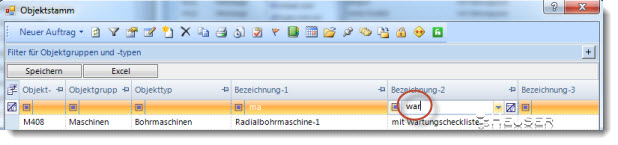
![]() Einzelne Filter löschen Sie mit der rechten Schaltfläche
Einzelne Filter löschen Sie mit der rechten Schaltfläche ![]() der jeweiligen Spalte
der jeweiligen Spalte
![]() ALLE Filter löschen Sie durch einen Klick auf die Schaltfläche
ALLE Filter löschen Sie durch einen Klick auf die Schaltfläche ![]() des Satzzeigers.
des Satzzeigers.
Wenn Sie in der Tabelle auf die rechte Maustaste klicken, erscheint das Kontextmenü des aktiven Programms.